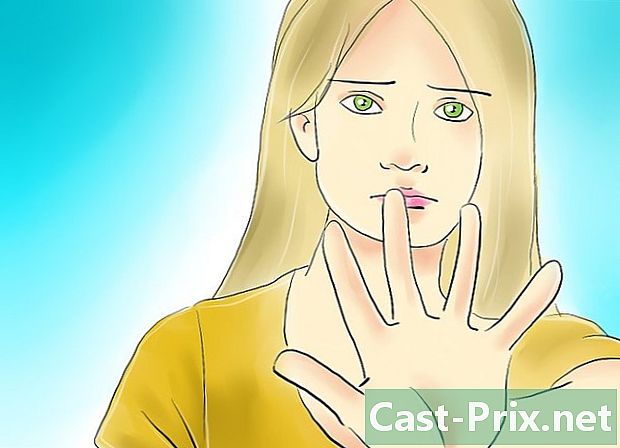Com fer una còpia de seguretat d’un Mac
Autora:
John Stephens
Data De La Creació:
21 Gener 2021
Data D’Actualització:
1 Juliol 2024
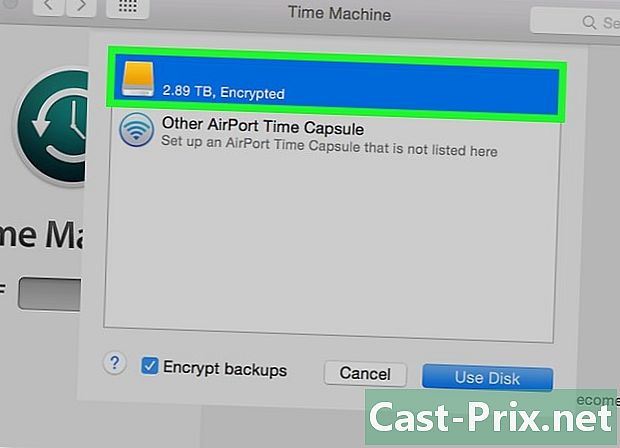
Content
En aquest article: Utilitzeu Time MachineSave a iCloudReferences
Obteniu més informació sobre com podeu fer una còpia de seguretat de dades i fitxers del vostre Mac a un disc dur extern o al servei d’emmagatzematge en línia iCloud d’Apple.
etapes
Mètode 1 Utilitzant la màquina del temps
-

Connecta a disc dur extern al vostre Mac Connecteu el disc dur a l’ordinador amb el cable subministrat (USB, Lightning o eSATA). -
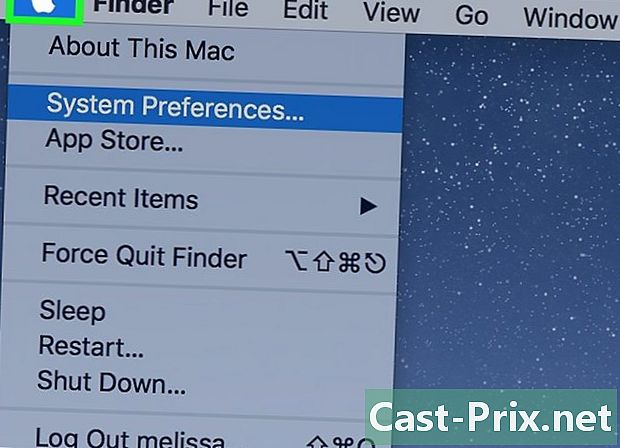
Feu clic al menú Apple. Aquesta és la icona en forma de poma a la cantonada superior esquerra de la pantalla. -

Feu clic a Preferències del sistema. Aquesta opció es troba a la segona secció del menú desplegable. -

Feu clic a Màquina de temps. La trobareu a la part inferior de la finestra.- Si voleu versions anteriors de macOS i Time Machine, assegureu-vos que l’interruptor de la màquina del temps estigui en posició On.
-
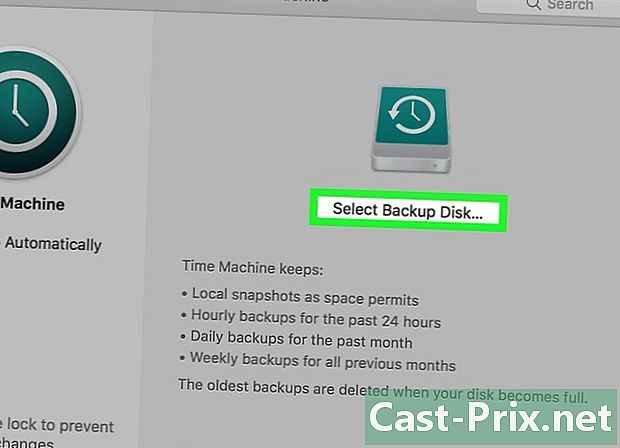
Feu clic a Tria un disc de còpia de seguretat. Aquesta opció es troba a la part dreta de la finestra de diàleg. -
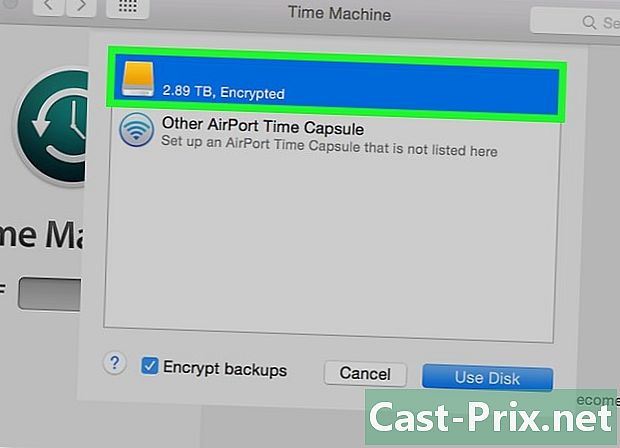
Feu clic a un disc. Seleccioneu el disc dur extern que heu connectat al Mac. -
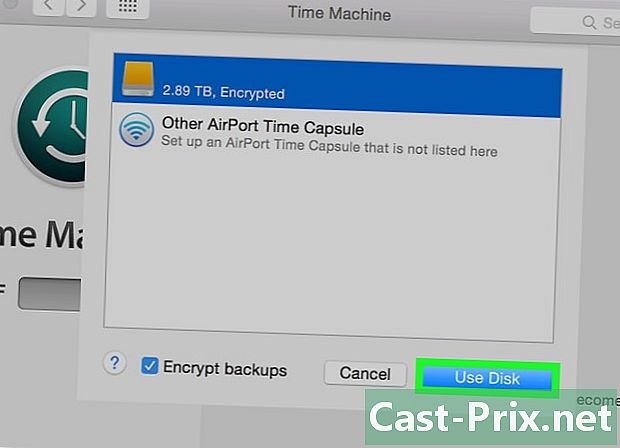
Feu clic a Utilitza disc. Aquesta opció es troba a la part inferior dreta de la finestra de diàleg.- seleccionar Desar automàticament al tauler esquerre del quadre de diàleg si voleu que es faci una còpia de seguretat del vostre Mac a intervals regulars.
- seleccionar Mostra la màquina del temps a la barra de menús per crear una drecera a la barra de menús amb les preferències de la màquina de temps i l'estat de la còpia de seguretat.
-
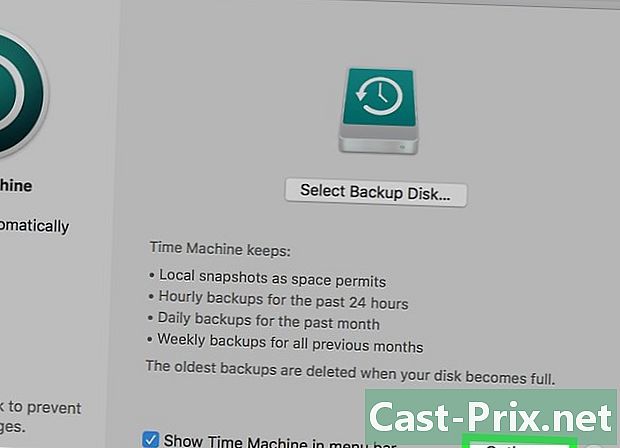
Feu clic a Opcions ... Aquesta opció es troba a la part inferior dreta de la finestra.- seleccionar Fes una còpia de seguretat quan l’ordinador s’està instal·lant a la bateria per permetre còpies de seguretat quan el vostre Mac no està connectat.
- seleccionar Avisa quan se suprimeixen les còpies de seguretat més antigues si voleu que la màquina del temps us avisi quan elimina còpies de seguretat antigues per deixar lloc a les notícies.
Mètode 2 Desa a iCloud
-
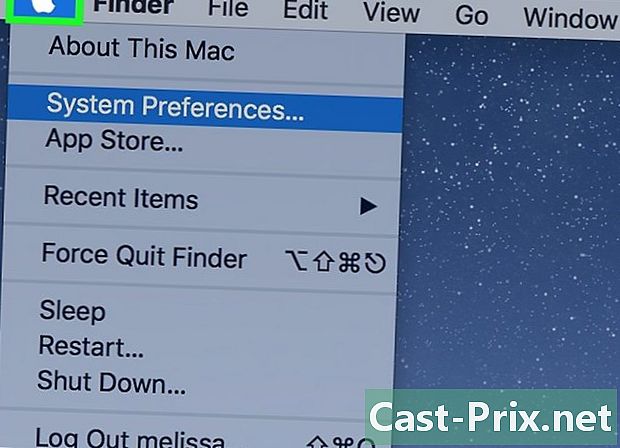
Feu clic al menú Apple. Aquesta és la icona en forma de poma a la cantonada superior esquerra de la pantalla. -

Feu clic a Preferències del sistema. Aquesta opció es troba a la segona secció del menú desplegable. -
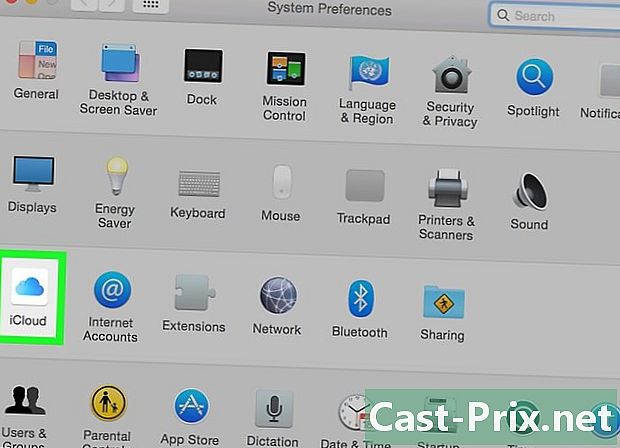
Feu clic a iCloud. Aquesta opció es troba a l’esquerra de la finestra.- Si no heu accedit automàticament, introduïu el vostre identificador i contrasenya Apple.
- Per obtenir informació sobre el nombre d’emmagatzematge disponible o per canviar el pla d’emmagatzematge, feu clic a Gestiona l’emmagatzematge a la part inferior dreta de la finestra de diàleg i seleccioneu Canvia el pla d’emmagatzematge a la part superior dreta.
-

Marqueu la casella al costat de "iCloud Storage". Es troba a la part superior del tauler de la dreta. Ara podeu desar els vostres fitxers i documents a iCloud.- Seleccioneu "Emmagatzematge iCloud" a les finestres de seguretat que apareguin o arrossegueu els fitxers Còpia de seguretat de ICloud a l'esquerra de la finestra del cercador.
- Seleccioneu les aplicacions que tinguin accés a l’emmagatzematge d’i iCloud fent clic opcions al costat de "iCloud Storage" a la finestra de diàleg.
-

Seleccioneu els tipus de dades que voleu desar a iCloud. Tot el que heu de fer és marcar les caselles de "Emmagatzematge iCloud".- Comproveu "Fotos" si voleu desar i accedir a les vostres fotos a iCloud.
- Comproveu "Correu electrònic" per sincronitzar i desar els vostres fitxers a iCloud.
- Comproveu "Contactes" per desar una còpia dels vostres contactes a iCloud.
- Comproveu "Calendaris" per desar una còpia dels vostres calendaris a iCloud.
- Comproveu "Recordatoris" per desar una còpia dels recordatoris a iCloud.
- Comproveu "Safari" per desar una còpia de les dades de Safari (com ara l'historial de navegació o els favorits) a iCloud.
- Comproveu "Notes" per desar una còpia de notes a iCloud.
- Comproveu "Keychain" per compartir una còpia xifrada de les vostres contrasenyes i dades de pagament amb tots els dispositius que utilitzin el vostre ID Apple.
- Pot ser que hagis de desplaçar-se cap avall per veure totes les seleccions.